Cómo editar los detalles de facturación Página de pago de WooCommerce
Publicado: 2021-02-22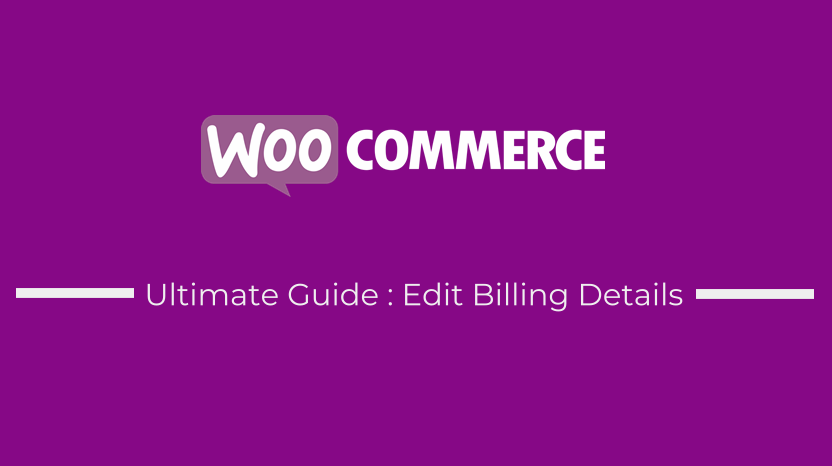 Hay varias formas de editar los detalles de facturación en WooCommerce. En este tutorial, quiero resaltar la forma en que puede editar los detalles de facturación para eliminar los campos o eliminar el requisito.
Hay varias formas de editar los detalles de facturación en WooCommerce. En este tutorial, quiero resaltar la forma en que puede editar los detalles de facturación para eliminar los campos o eliminar el requisito.
En la publicación anterior, compartí cómo deshabilitar el campo Código postal/Zip en la página de pago o cómo eliminar la validación del código postal/Zip .
Cómo editar los detalles de facturación de WooCommerce (eliminar campos, deshabilitar la validación, agregar marcadores de posición personalizados y agregar etiquetas de formulario personalizadas)
Hoy, quiero mostrarle cómo editar los detalles de facturación y eliminar los campos que no desea que se muestren a sus clientes.
WooCommerce Edita los detalles de facturación usando un complemento gratuito
Hay más de una docena de complementos, tanto gratuitos como premium, que puede usar para editar los detalles de facturación de WooCommerce. 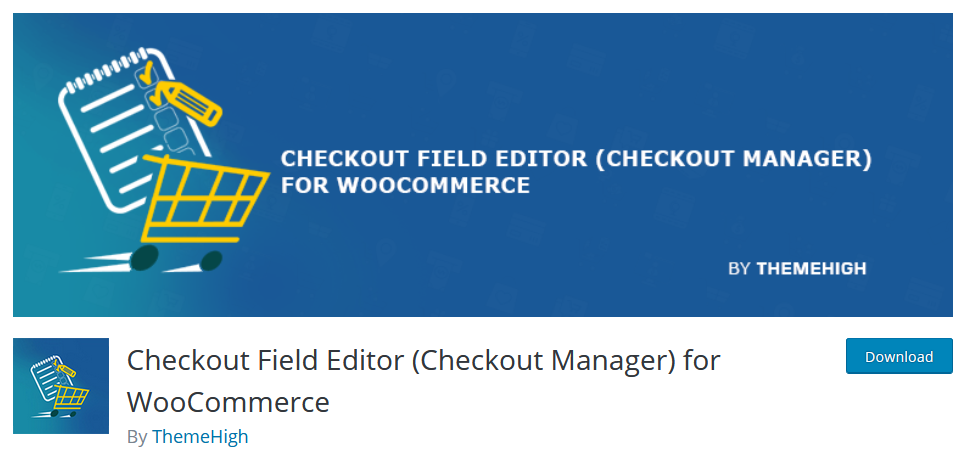
Cada uno de estos complementos tiene características únicas y un diseño de interfaz. El mejor complemento gratuito para editar los detalles de facturación en WooCommerce es Checkout Field Editor (Checkout Manager) para WooCommerce.
Este complemento le permite editar los campos principales de facturación, envío y adicionales en el proceso de pago de WooCommerce.
En el formulario de edición, puede agregar opciones de campos personalizados, como: nombre, tipo, etiqueta, marcador de posición, clase, clase de etiqueta, reglas de validación, etc. (la disponibilidad de estas opciones puede cambiar según los tipos de campo).
WooCommerce Edita los detalles de facturación usando un fragmento de código
También puede editar los detalles de facturación en la página de pago de WooCommerce agregando un fragmento de código al archivo functions.php de su tema.
Eliminar los campos de facturación de WooCommerce Checkout
Primero, puede eliminar los campos de facturación que no le gustan usando el fragmento de código a continuación:
/**
* Edite los detalles de facturación para eliminar los campos que no desea
**/
función njengah_remove_checkout_fields ($ campos) {
// Campos de facturación
unset( $campos['facturacion']['empresa_facturacion'] );
unset ($ campos ['facturación'] ['billing_email']);
unset( $campos['facturacion']['telefono_facturacion'] );
unset( $campos['facturacion']['estado_de_facturacion'] );
unset ($ campos ['facturación'] ['billing_first_name']);
unset( $campos['facturacion']['apellido_facturacion'] );
unset( $campos['facturación']['dirección_facturación_1'] );
unset( $campos['facturación']['dirección_facturación_2'] );
unset( $campos['facturacion']['ciudad_facturacion'] );
unset ($ campos ['facturación'] ['billing_postcode']);
devolver $campos;
}
add_filter('woocommerce_checkout_fields', 'njengah_remove_checkout_fields');
Puede eliminar todos los campos y agregar campos personalizados o puede eliminar del fragmento de código debajo de aquellos que desea conservar.
Esta es la forma más rápida de eliminar los campos de facturación de la página de pago de WooCommerce sin usar un complemento.
Por ejemplo, si solo quisiéramos mostrar el nombre, el apellido y el correo electrónico en los detalles de facturación, cambiaríamos el código para que sea como en el fragmento de código a continuación:
función njengah_remove_checkout_fields_keep_email_name ($ campos) {
// Campos de facturación
unset( $campos['facturacion']['empresa_facturacion'] );
unset( $campos['facturacion']['telefono_facturacion'] );
unset( $campos['facturacion']['estado_de_facturacion'] );
unset( $campos['facturación']['dirección_facturación_1'] );
unset( $campos['facturación']['dirección_facturación_2'] );
unset( $campos['facturacion']['ciudad_facturacion'] );
unset ($ campos ['facturación'] ['billing_postcode']);
devolver $campos;
}
add_filter('woocommerce_checkout_fields', 'njengah_remove_checkout_fields_keep_email_name');
Eliminar campos de facturación y campos de envío de WooCommerce Checkout
También puede ampliar esta lógica para eliminar los campos de envío, así como los campos de facturación . El código completo que eliminaría los campos de facturación y los campos de envío es el siguiente:
función njengah_remove_checkout_fields_billing_shipping ($ campos) {
// Campos de facturación
unset( $campos['facturacion']['empresa_facturacion'] );
unset ($ campos ['facturación'] ['billing_email']);
unset( $campos['facturacion']['telefono_facturacion'] );
unset( $campos['facturacion']['estado_de_facturacion'] );
unset ($ campos ['facturación'] ['billing_first_name']);
unset( $campos['facturacion']['apellido_facturacion'] );
unset( $campos['facturación']['dirección_facturación_1'] );
unset( $campos['facturación']['dirección_facturación_2'] );
unset( $campos['facturacion']['ciudad_facturacion'] );
unset ($ campos ['facturación'] ['billing_postcode']);
// Campos de envío
unset( $campos['shipping']['shipping_company'] );
unset( $campos['shipping']['shipping_phone'] );
unset( $campos['shipping']['shipping_state'] );
unset( $fields['shipping']['shipping_first_name'] );
unset( $campos['shipping']['shipping_last_name'] );
unset( $campos['shipping']['shipping_address_1'] );
unset( $campos['shipping']['shipping_address_2'] );
unset( $campos['shipping']['shipping_city'] );
unset( $campos['envio']['envio_postcode'] );
devolver $campos;
}
add_filter('woocommerce_checkout_fields', 'njengah_remove_checkout_fields_billing_shipping');
Eliminar campos de facturación, campos de envío y notas de pedido de WooCommerce Checkout
También puede eliminar el campo de la nota de pedido que se encuentra debajo de la sección de facturación y la sección de envío usando la misma lógica pero agregando la opción de eliminación de order_comments como en el fragmento de código combinado a continuación:

función njengah_remove_checkout_fields_billing_shipping_order ($ campos) {
// Campos de facturación
unset( $campos['facturacion']['empresa_facturacion'] );
unset ($ campos ['facturación'] ['billing_email']);
unset( $campos['facturacion']['telefono_facturacion'] );
unset( $campos['facturacion']['estado_de_facturacion'] );
unset ($ campos ['facturación'] ['billing_first_name']);
unset( $campos['facturacion']['apellido_facturacion'] );
unset( $campos['facturación']['dirección_facturación_1'] );
unset( $campos['facturación']['dirección_facturación_2'] );
unset( $campos['facturacion']['ciudad_facturacion'] );
unset ($ campos ['facturación'] ['billing_postcode']);
// Campos de envío
unset( $campos['shipping']['shipping_company'] );
unset( $campos['shipping']['shipping_phone'] );
unset( $campos['shipping']['shipping_state'] );
unset( $fields['shipping']['shipping_first_name'] );
unset( $campos['shipping']['shipping_last_name'] );
unset( $campos['shipping']['shipping_address_1'] );
unset( $campos['shipping']['shipping_address_2'] );
unset( $campos['shipping']['shipping_city'] );
unset( $campos['envio']['envio_postcode'] );
// Ordenar campos
unset( $campos['order']['order_comments'] );
devolver $campos;
}
add_filter('woocommerce_checkout_fields', 'njengah_remove_checkout_fields_billing_shipping_order');
WooCommerce Editar requisitos de detalles de facturación o validación
Cuando uno de los campos de facturación no está lleno, WooCommerce genera un error como el error más común: el código postal de facturación no es un código postal/ZIP válido.
Esto ocurre porque, de forma predeterminada, hay una función de validación en los campos de pago de facturación de WooCommerce.
Para resolver este problema y evitar que estos errores aparezcan cuando el campo se deja vacío, debe eliminar la validación de los detalles de facturación.
El fragmento de código a continuación eliminará la validación del campo Teléfono de facturación, este código debe agregarse al archivo functions.php de su tema activo.
/**
* Ejemplo para eliminar la validación del campo de facturación
**/
add_filter('woocommerce_billing_fields', 'njengah_remove_phone_field_validation');
función njengah_remove_phone_field_validation ($ campos) {
$fields['billing_phone']['required'] = false;
devolver $campos;
}
Puede extender esta lógica a más campos como el nombre, el correo electrónico, etc. Simplemente necesita reemplazar la siguiente línea de código con los identificadores de campo del campo del que desea eliminar la validación.
$fields['billing_phone']['required'] = false;
WooCommerce Editar detalles de facturación Marcadores de posición y etiquetas
Otra forma de editar los detalles de facturación de WooCommerce es cambiar las etiquetas y los marcadores de posición predeterminados de la página de pago de WooCommerce. Puede lograr esto usando el fragmento de código a continuación:
add_filter('woocommerce_checkout_fields', 'njengah_edit_checkout_placeholders_labels');
función njengah_edit_checkout_placeholders_labels($fields){
$fields['billing']['billing_company']['placeholder'] = 'Marcador de posición personalizado';
$fields['billing']['billing_company']['label'] = 'Etiqueta personalizada';
devolver $campos;
}
Conclusión
En este tutorial, destacamos las diversas formas en que puede editar los detalles de facturación de WooCommerce para personalizar la página de pago de WooCommerce para que se ajuste a sus necesidades. Es importante recordar que estos fragmentos de códigos funcionan de la misma manera que los complementos que editan los detalles de facturación, los detalles de envío y las notas de pedido.
También es recomendable que siempre agregues estos fragmentos de código a un tema secundario del tema activo. Si no tiene un tema secundario, puede obtener información sobre cómo crear un tema secundario utilizando esta publicación: cree un tema secundario de Storefront.
Hay varias formas de personalizar WooCommerce, pero la más común es ocultar las funciones que no le gustan. Compartí una guía completa sobre cómo ocultar la mayoría de las funciones en su tienda WooCommerce, Ultimate WooCommerce Hide Guide. Este puede ser un excelente lugar para comenzar con la personalización de WooCommerce.
Si está utilizando el tema predeterminado de WooCommerce: el tema Storefront, puede aprender de los más de 80 consejos de personalización de Storefront sobre cómo hacer que su tienda WooCommerce tenga una apariencia profesional.
Finalmente, siempre estoy disponible para ayudarlo con cualquier problema de WooCommerce o corregir cualquier error en su sitio si necesita contratar a un experto en WordPress o un desarrollador de WooCommerce.
Artículos similares
- Cómo agregar un campo oculto en la página de pago de WooCommerce
- Cómo obtener los detalles del pedido después del pago en WooCommerce
- Cómo ocultar el precio cuando está agotado en WooCommerce
- Cómo borrar el carrito al cerrar sesión en WooCommerce
- Cómo eliminar el campo de número de teléfono de Checkout WooCommerce
- Cómo eliminar los detalles de facturación de WooCommerce Checkout
- Cómo diseñar la página de pago de WooCommerce
- Cómo obtener la identificación del producto en la página de pago o en la página de pedido en WooCommerce
- Lista de ganchos de WooCommerce »Global, carrito, pago, producto
- Cómo arreglar el código postal de facturación no es un código postal / código postal válido
- Cómo usar do_shortcode en WordPress (PHP)
- WooCommerce Ocultar información adicional Pago
- Cómo obtener el menú desplegable de país de pago de WooCommerce
- Cómo agregar el país predeterminado de WooCommerce Checkout
- Cómo cambiar los puntos finales de pago WooCommerce
- Cómo verificar si es la página de pago WooCommerce
- Cómo eliminar el título de la categoría del producto WooCommerce
- Cómo obtener ID de pedido en la página de pago WooCommerce
- Cómo agregar productos al carrito mediante programación en WooCommerce
